Ncloud (네이버 클라우드) VPC 환경에서 로드밸런서(Application Load Balancer)의 접속 로그 확인하는 방법입니다
개요
Ncloud (네이버 클라우드) VPC 환경의 대표적인 로드밸런서(Load Balancer)인 애플리케이션 로드밸런서(Application Load Balancer)의 접속 로그를 확인하는 방법에 대해 정리해보겠습니다.
테스트 준비
- 서버 생성: 록키 리눅스 (Rocky Linux 8.6)
- 로드밸런서 생성: 애플리케이션 로드밸런서(Application Load Balancer)
- 서버와 로드밸런서 연결
서버 생성
테스트용 서버는 Rocky Linux 8.6 서버로 생성했습니다.
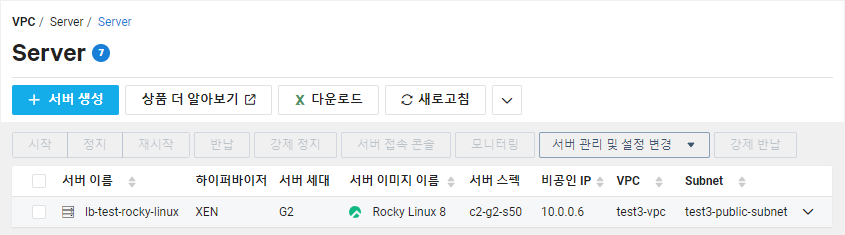
로드밸런서 생성
Application Load Balancer를 생성하고 테스트용 서버와 연결까지 마쳤습니다.
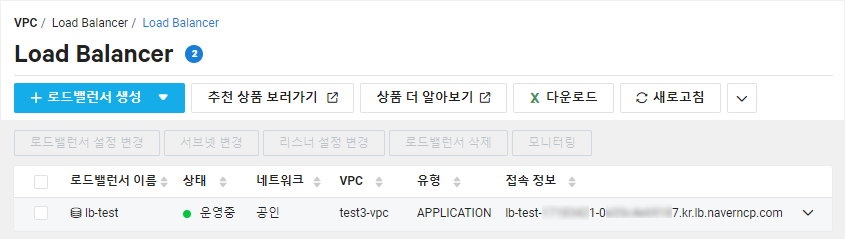
접속 로그 수집 활성화
로드밸런서의 접속 로그를 수집하려면 접속 로그 수집 기능을 활성화 해야 합니다. 생성된 로드밸런서를 선택하고 [로드밸런서 설정 변경] 버튼을 클릭합니다.
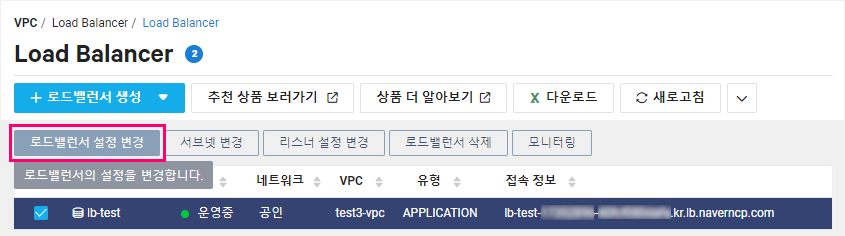
- [로드밸런서 설정 변경] 팝업창에서 [액세스 로그 수집] 항목이 [비활성] 상태인 것을 확인할 수 있습니다. 여기서 [설정] 버튼을 클릭합니다.
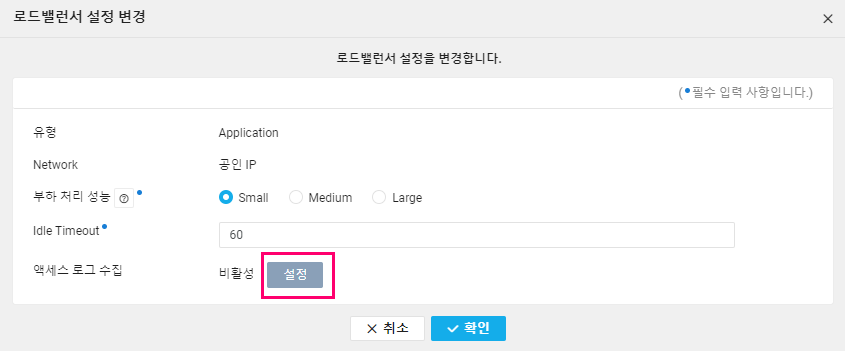
- [액세스 로그 수집]을 활성화할 것인지 한번 더 확인하는 창이 뜨는데 [확인] 버튼을 클릭합니다.
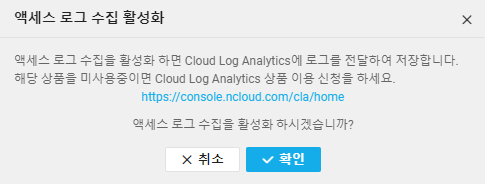
- [로드밸런서 설정 변경] 팝업창에서 [액세스 로그 수집] 항목이 [활성] 상태로 변경된 것을 확인할 수 있습니다.
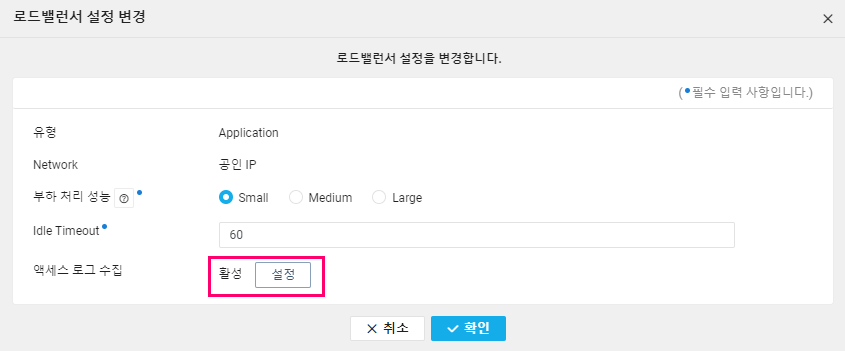
접속 테스트
웹브라우저에서 로드밸런서 주소로 접속해서 정상 작동하는지 확인했습니다.

로드밸런서 접속 로그 확인
로드밸런서 접속 로그는 Ncloud 서비스 중에서 [Cloud Log Analytics]에서 확인할 수 있습니다.
[Cloud Log Analytics] - [Search] - [로그 종류 선택]에서 [application_loadbalancer_access] 필드를 선택하고 [Log 발생시간]을 상황에 맞에 선택한 후에 검색을 하면 아래 스샷과 같이 접속로그를 확인할 수 있습니다.
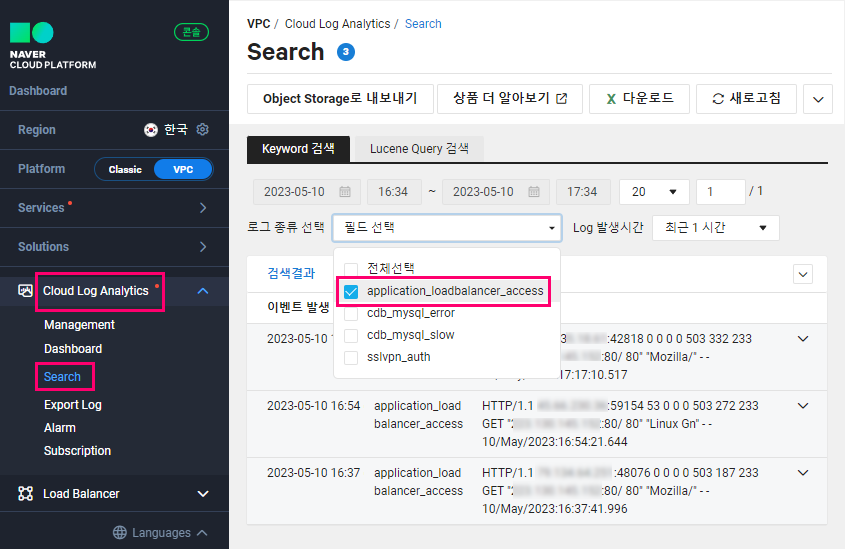
참고 URL
- VPC 환경에서 Application Load Balancer 생성하기
- Cloud Log Analytics 설정 가이드